W tym artykule przyjrzymy się niektórym z najlepszych emulatorów Raspberry Pi dla systemu Windows.
Raspberry Pi to mały komputer jednofunkcyjny, który został zaprojektowany w celu uproszczenia programowania / kodowania. Jednak chociaż ten komputer jest stosunkowo niedrogi, jego bezbłędność nie jest gwarantowana - ponieważ może nie spełniać oczekiwanego standardu niektórych osób (profesjonalistów).
Dlatego, aby wyeliminować takie rozczarowanie, możesz łatwo emulować sprzęt Raspberry Pi na swoim komputerze z systemem Windows (lub innym systemie operacyjnym), aby przetestować jego przydatność przed wydaniem pieniędzy na jego zakup..
Przedstawiliśmy pięć najlepszych emulatorów Raspberry Pi dla systemu Windows; z których każdy można łatwo wykorzystać do emulacji środowiska Raspbian na komputerze z systemem Windows.
Jakie są najlepsze emulatory Raspberry Pi na komputery PC?
1VMware Workstation
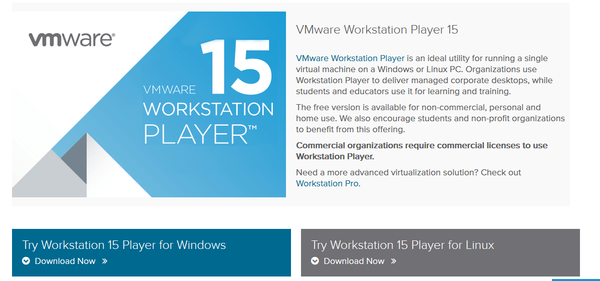 VMWare Workstation bardziej przypomina VirtualBox. I podobnie jak VirtuaBox działa w systemie Debian, aby emulować sprzęt Raspberry Pi na komputerach z systemem Windows i Linux. Oprócz emulacji Raspberry Pi, VMWare Workstation może być również używany do emulacji innych systemów operacyjnych.
VMWare Workstation bardziej przypomina VirtualBox. I podobnie jak VirtuaBox działa w systemie Debian, aby emulować sprzęt Raspberry Pi na komputerach z systemem Windows i Linux. Oprócz emulacji Raspberry Pi, VMWare Workstation może być również używany do emulacji innych systemów operacyjnych.
Aby stworzyć maszynę wirtualną dla emulatora Raspberry Pi przy użyciu VMWare Workstation, wystarczy pobrać wersję programu dla systemu Windows (lub Linux) i uruchomić polecenie „wykonaj” (.exe), aby zainstalować (i uruchomić) go na swoim system.
- CZYTAJ RÓWNIEŻ: Jak zapobiegać przegrzaniu Raspberry Pi 3
Po pomyślnej instalacji możesz zainicjować emulator Raspberry Pi, tworząc nową „maszynę wirtualną”, a następnie otwierając plik iso Raspbian.
Po zakończeniu całej konfiguracji możesz zaktualizować i ponownie uruchomić komputer. Następnie Raspberry Pi jest teraz w pełni sprawny na Twojej stacji roboczej i możesz teraz kodować w emulowanym trybie Raspberry Pi na swoim komputerze.
- Pobierz teraz VMware Workstation 15 Player z oficjalnej strony
2QEMU
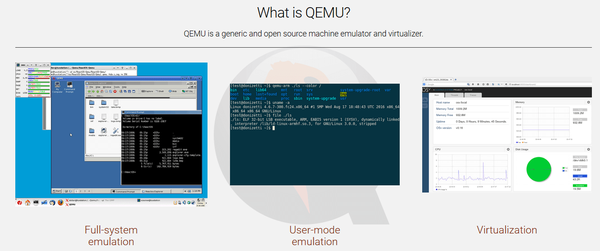 Quick-EMUlator, dogodnie znany jako QEMU, jest standardowym emulatorem systemu operacyjnego na rynku, który obsługuje wyznaczony procesor wirtualizacji Raspberry Pi. W związku z tym jest prawdopodobnie najbardziej idealnym programem do emulacji systemu operacyjnego Raspberry Pi w systemie Windows.
Quick-EMUlator, dogodnie znany jako QEMU, jest standardowym emulatorem systemu operacyjnego na rynku, który obsługuje wyznaczony procesor wirtualizacji Raspberry Pi. W związku z tym jest prawdopodobnie najbardziej idealnym programem do emulacji systemu operacyjnego Raspberry Pi w systemie Windows.
Używanie QEMU do emulacji Raspberry Pi wymaga pewnego rodzaju wiedzy, a także zestawu wstępnie zainstalowanych programów, takich jak poprawki jądra, sterowniki i tym podobne. Mówiąc najprościej, aby rozpocząć proces konfiguracji, musisz wpisać zestaw poleceń (.bat) w swoim Notatniku lub edytorze tekstu. Dlatego lepiej nadaje się dla użytkowników z pewnym doświadczeniem w kodowaniu.
Quick EMUlator nie jest ciężkim programem, ponieważ ma średni rozmiar tylko 550 MB; w związku z tym jest obsługiwany na praktycznie wszystkich komputerach z systemem Windows. Ponadto emulowany Raspberry Pi na niedawno opracowanych komputerach (takich jak Windows 10 / 8.1 / 8) działa z podobną prędkością, co oryginalny sprzęt RPi.
QEMU, jako aplikacja open source, można pobrać i zainstalować bezpłatnie. Możesz uzyskać każde narzędzie (i informacje) wymagane do bezpiecznej instalacji i obsługi systemu operacyjnego Raspberry Pi na QEMU na Sourceforge.
Pobierz i zainstaluj QEMU
- CZYTAJ TAKŻE: 6 najlepszych programów do emulacji komputerów PC dla komputerów Mac [Lista 2019]
VirtualBox
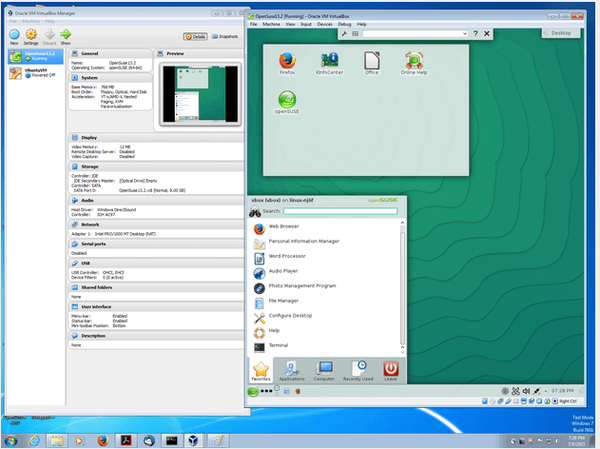 VirtualBox to renomowany program do wirtualizacji (i emulacji) sprzętu i jest to jeden z najlepszych emulatorów Raspberry Pi dla systemu Windows. Obsługuje maszynę wirtualną, która umożliwia tworzenie wirtualnej imitacji dowolnego systemu operacyjnego w systemie komputerowym.
VirtualBox to renomowany program do wirtualizacji (i emulacji) sprzętu i jest to jeden z najlepszych emulatorów Raspberry Pi dla systemu Windows. Obsługuje maszynę wirtualną, która umożliwia tworzenie wirtualnej imitacji dowolnego systemu operacyjnego w systemie komputerowym.
W związku z tym VirtualBox oferuje możliwość uruchomienia systemu operacyjnego Raspberry Pi na komputerze z systemem Windows. Jest szczególnie idealny dla użytkowników z niewielką lub zerową wiedzą na temat kodowania. Posiada przyjazny dla użytkownika interfejs, dzięki czemu jest bardzo łatwy w użyciu.
Wszystko, co musisz zrobić, to zainstalować Raspberry Pi na VirtualBox, aby stworzyć maszynę wirtualną. Następnie możesz uruchomić program z tego miejsca.
W przeciwieństwie do QEMU, VirtualBox nie obsługuje chipsetów ARM (takich jak Raspbian), chociaż konfiguracja emulowanego Raspberry Pi z VirtualBox jest mniej skomplikowana. Niemniej jednak VirtualBox działa w systemie Debian, który jest zastrzeżonym systemem, na którym zbudowany jest Raspbian.
Po prawidłowym skonfigurowaniu maszyny wirtualnej reszta jest tak prosta, jak instalacja systemu operacyjnego Raspberry Pi i skonfigurowanie protokołów, takich jak język, klawiatura i partycje.
VirtualBox można pobrać bezpłatnie i jest kompatybilny z praktycznie wszystkimi nowoczesnymi komputerami z systemem Windows, w tym ze wszystkimi wersjami systemu Windows 10. Istnieją jednak wyznaczone wersje dla każdego zestawu komputerów. Dlatego użytkownicy powinni upewnić się, że pobierają oryginalną wersję na swoje systemy.
Po całym procesie możesz zacząć cieszyć się imitacją sprzętu i kodu Raspberry Pi tak wygodnie, jak chcesz na swoim komputerze z systemem Windows.
Pobierz VirtualBox
- POWIĄZANE: Windows 10 na ARM zostaje przetestowany na Raspberry Pi 3B [WIDEO]
4RPi-Emulator
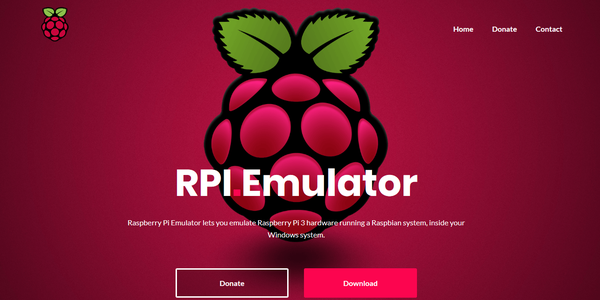 RPi-Emulator to nowo uruchomiony program komputerowy, który ma na celu ułatwienie emulacji środowiska Raspbian na komputerze z systemem Windows. Ten program jest jak uproszczony model QEMU z podobną konfiguracją, ale innym interfejsem użytkownika.
RPi-Emulator to nowo uruchomiony program komputerowy, który ma na celu ułatwienie emulacji środowiska Raspbian na komputerze z systemem Windows. Ten program jest jak uproszczony model QEMU z podobną konfiguracją, ale innym interfejsem użytkownika.
Emulator Raspberry Pi służy jako „opakowanie” dla QEMU, którego głównym celem jest uproszczenie emulacji Raspberry Pi, przy jednoczesnej poprawie ogólnej wydajności operacyjnej symulowanego sprzętu na komputerze.
Zazwyczaj ten emulator Raspberry Pi zapewnia intuicyjny graficzny interfejs użytkownika (GUI), a także rozszerza pamięć systemową, aby pomieścić dane Raspbian.
Zasadniczo RPi-Emulator to nowy program, który pozwala łatwo uruchomić system Raspbian na komputerze z systemem Windows, emulować sprzęt Raspberry Pi 3 i cieszyć się nieograniczonym kodowaniem na komputerze z systemem Windows.
Pobierz RPi-Emulator
- POWIĄZANE: Jak uruchomić system Windows 10 na Raspberry Pi 2
5Microsoft Azure
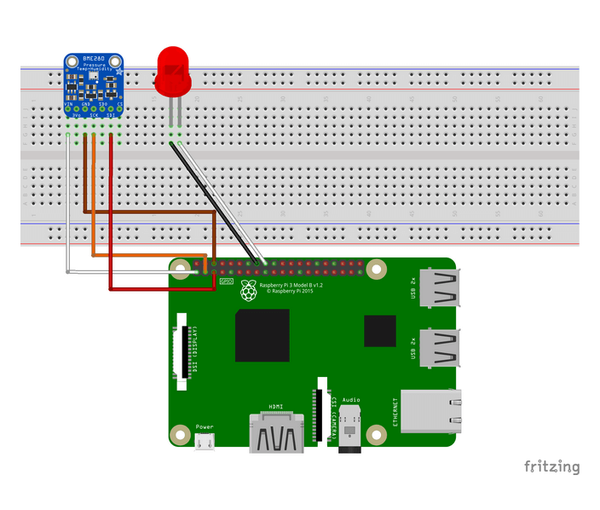 MS Azure zawiera wbudowaną opcję pobierania emulatora Raspberry Pi na komputer z systemem Windows. Zawiera również przyjazny dla użytkownika symulator klienta online. Te dwie funkcje pozwalają cieszyć się kodowaniem na komputerze z systemem Windows w emulowanym środowisku Raspbian, bez konieczności kupowania sprzętu Raspberry Pi.
MS Azure zawiera wbudowaną opcję pobierania emulatora Raspberry Pi na komputer z systemem Windows. Zawiera również przyjazny dla użytkownika symulator klienta online. Te dwie funkcje pozwalają cieszyć się kodowaniem na komputerze z systemem Windows w emulowanym środowisku Raspbian, bez konieczności kupowania sprzętu Raspberry Pi.
MS Azure oferuje gotową konfigurację i nie wymaga żadnej formy poleceń liniowych (i podobnych), w przeciwieństwie do QEMU. Emulowanie pulpitu Raspberry Pi z MS Azure jest tak proste, jak pobranie i rozpakowanie pliku ZIP programu na serwerze Azure. Dzięki temu możesz cieszyć się nieograniczonym kodowaniem na emulowanej platformie Raspberry Pi.
Jeśli jednak nie masz własnego wyznaczonego serwera Azure, możesz łatwo emulować Raspberry Pi w trybie online, korzystając z symulatora klienta platformy Azure. W ten sposób możesz cieszyć się niezakłóconym kodowaniem symulowanym przez Raspbian na komputerze z systemem Windows, pod warunkiem, że masz stabilne połączenie internetowe.
- Pobierz najnowszą wersję wersji Raspbian tutaj.
- Pobierz emulator Microsoft Azure Raspberry Pi tutaj
Wniosek
Raspberry Pi Desktop to komputer specjalnego przeznaczenia dla początkujących programistów i entuzjastów technologii. Chociaż „komputer stacjonarny” jest przystępny cenowo i łatwo dostępny, obecnie dostępnych jest kilka emulatorów, które pozwalają zaoszczędzić pieniądze, a także dają możliwość korzystania z kodowania oferowanego przez Raspberry Pi.
W związku z tym skompilowaliśmy i przejrzeliśmy pięć najlepszych emulatorów Raspberry Pi dla systemu Windows. Przyjmując dowolny z tych emulatorów, możesz cieszyć się praktycznie wszystkimi korzyściami oferowanymi przez sprzęt Raspberry Pi przy niewielkich lub żadnych kosztach.
Powiązane przewodniki, które musisz sprawdzić:
- Jak naprawić uszkodzoną kartę SD w Raspberry Pi
- ASUS rywalizuje z Raspberry Pi z mocniejszą płytą Tinker Board
- 6 najlepszych symulatorów IoT na PC
- oprogramowanie emulatora
- raspberry pi
- oprogramowanie
 Friendoffriends
Friendoffriends



